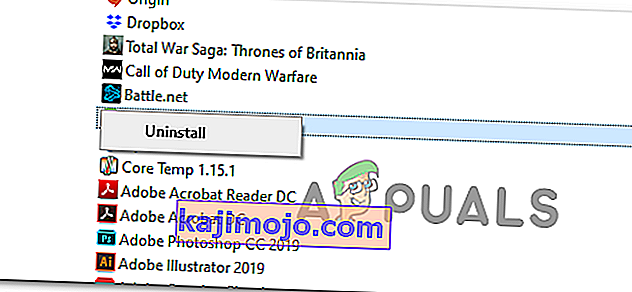msvcr120.dll on välttämätön tiedosto Windows-käyttöjärjestelmälle. Sitä käytetään erilaisten resurssien purkamiseen kolmansien osapuolten sovelluksille. Se on linkitetty C ++ - ohjelmointikieleen. Tiedoston puuttuminen tarkoittaa, että tällä kielellä käynnissä olevat ohjelmat eivät käynnisty onnistuneesti, koska ne eivät löydä vaadittua tiedostoa.
Tähän ongelmaan on useita korjauksia. Voimme yrittää asentaa C ++ -jakelupaketit uudelleen. Aloita ensimmäisestä ratkaisusta ja jatka matkaa. Kunkin ratkaisun suorittamisen jälkeen sinun on yritettävä ajaa sovellus. Jos se ei vieläkään toimi, yritä asentaa se uudelleen. Huomaa, että nämä ratkaisut toimivat melkein kaikissa Windows-versioissa.
Asenna ohjelma uudelleen seuraavasti:
- Paina Windows + R, kirjoita ”appwiz.cpl” ja paina Enter.
- Uusi ikkuna tulee esiin, joka sisältää kaikki tietokoneellesi asennetut sovellukset. Napsauta hiiren kakkospainikkeella sovellusta ja valitse Poista asennus.
- Käynnistä tietokone uudelleen ennen kuin asennat sen uudelleen.
Ratkaisu 1: Suorita järjestelmätiedostojen tarkistus
System File Checker (SFC) on Microsoft Windowsissa oleva apuohjelma, jonka avulla käyttäjät voivat etsiä tietokoneiltaan vioittuneita tiedostoja käyttöjärjestelmässään. Tämä työkalu on ollut Microsoft Windowsissa Windows 98: sta lähtien. Se on erittäin hyödyllinen työkalu ongelman diagnosoimiseksi ja ongelmien syynä Windowsin vioittuneisiin tiedostoihin.
Voimme kokeilla SFC: n suorittamista ja nähdä, ratkeaako ongelma. Saat yhden kolmesta vastauksesta, kun suoritat SFC: tä.
- Windows ei löytänyt eheysrikkomuksia
- Windowsin resurssien suojaus löysi vioittuneet tiedostot ja korjasi ne
- Windowsin resurssisuojaus löysi vioittuneita tiedostoja, mutta ei pystynyt korjaamaan kaikkia (tai kaikkia) niistä
- Käynnistä Suorita-sovellus painamalla Windows + R. Kirjoita valintaikkunaan ” taskmgr ” ja paina Enter-näppäintä käynnistääksesi tietokoneesi tehtävänhallinnan.
- Napsauta nyt ikkunan vasemmassa yläkulmassa olevaa Tiedosto-vaihtoehtoa ja valitse " Suorita uusi tehtävä " käytettävissä olevien vaihtoehtojen luettelosta.

- Kirjoita nyt valintaikkunaan ” PowerShell ” ja tarkista alla oleva vaihtoehto ” Luo tämä tehtävä järjestelmänvalvojan oikeuksilla ”.

- Kun olet Windows Powershellissä, kirjoita " sfc / scannow " ja paina Enter . Tämä prosessi voi viedä jonkin aikaa, kun tietokone tarkistaa koko Windows-tiedostosi ja tarkistaa, onko siinä vioittuneita vaiheita.

- Jos kohtaat virheen, jossa Windows ilmoittaa löytäneensä virheen, mutta ei kyennyt korjaamaan niitä, kirjoita " sfc / confirmonly ". Odota, että prosessi on valmis.
- Jos et vieläkään pysty korjaamaan vioittuneita tiedostoja, suorita komento " DISM / Online / Cleanup-Image / RestoreHealth " PowerShellissä. Tämä lataa vioittuneet tiedostot Windows-päivityspalvelimilta ja korvaa vioittuneet. Huomaa, että tämä prosessi voi myös viedä jonkin aikaa internetyhteytesi mukaan. Älä peruuta missään vaiheessa ja anna sen käydä.
Jos havaittiin virhe ja se korjattiin yllä olevilla tavoilla, käynnistä tietokone uudelleen, asenna sovellus uudelleen ja tarkista, käynnistyykö se oikein.
Ratkaisu 2: MySQL Installer -yhteisön lataaminen
Jos sinulla on ongelmia käytettäessä erilaisia MySQL-sovelluksia, kuten MySQL Workbench jne., On suositeltavaa asentaa MySQL Installer Community tietokoneellesi. Tämä työkalu havaitsee, että järjestelmästäsi puuttuu joitain Visual Studio -komponentteja, ja se todennäköisesti käynnistää Visual Studion minimaalisten komponenttien asennusohjelman ja täyttää aukot. Varmista aina, että lataat sovelluksen viralliselta MySQL-verkkosivustolta.
Ratkaisu 3: Asenna Visual C ++ -jakelupaketit uudelleen
Msvcr120.dll on välttämätön tiedosto Windows-käyttöjärjestelmälle. Jos msvcr120.dll puuttuu, et voi käynnistää pelejä johdannossa kuvatulla tavalla. Puuttuvan tiedoston korvaamiseksi voimme ladata koko uudelleenjakelupaketin ja asentaa sen. Huomaa, että sinun on aina vältettävä .dll-tiedostojen lataamista Internetistä muilta kuin virallisilta verkkosivustoilta. He voivat olla tartunnan saaneita haittaohjelmilla ja viruksilla ja voivat tartuttaa tietokoneesi helposti.
- Siirry viralliseen Microsoftin lataamiseen
- Napsauta Lataa- painiketta, kun olet valinnut kielen.

- Valitse “ vredist_x64.exe ” ja paina Seuraava . Pian latauksen alkamisen jälkeen. Tallenna tiedosto esteettömään paikkaan ja suorita exe-tiedosto.

- Kun asennus on valmis, käynnistä tietokone uudelleen ja tarkista, onko ongelma ratkaistu.
Huomaa: Jos käytät 64-bittistä Windowsia, voit asentaa molemmat (vredist_x64.exe ja vredist_x86.exe). Jos sinulla on kuitenkin 32-bittinen, asenna vain “vredist_x86.exe”.
Ratkaisu 4: Virusten skannaus
.dll-tiedostot ovat yksi suosituimmista virusten ja haittaohjelmien isännöistä tietokoneellesi. Jos epäilet, että tietokoneesi on saanut tartunnan, tarkista tietokone mahdollisimman nopeasti poistaaksesi haittaohjelman / viruksen. Käytä tällä hetkellä käyttämääsi virustentorjuntaohjelmaa. Jos sinulla ei ole sellaista, voit käyttää Windows Defender -ohjelmaa.
- Käynnistä aloitusvalikon hakupalkki painamalla Windows + S. Kirjoita " Windows Defender " ja avaa ensimmäinen tuleva tulos.

- Näytön oikeassa reunassa näet skannausvaihtoehdon. Valitse täydellinen tarkistus ja napsauta Skannaa. Tämä prosessi voi viedä jonkin aikaa, kun Windows skannaa kaikki tietokoneen tiedostot yksitellen. Ole kärsivällinen ja anna prosessin päättyä vastaavasti.

- Jos tietokoneessasi oli haittaohjelmia, anna apuohjelman poistaa ja käynnistää tietokone uudelleen ennen kuin käynnistät sovelluksen uudelleen.
Huomautus: Voit myös käyttää Microsoftin turvatarkistinta, koska sillä on uusimmat virustunnisteet ja tarkistaa, havaitseeko se ristiriitaisuuksia.
Ratkaisu 5: Asenna molemmat VC Redist -paketit
Joskus sinun on ehkä asennettava kaikki VC Redist -paketit uudelleen ja asennettava sitten sekä 32- että 64-bittinen ohjelmistoversio toimiakseen oikein. Siksi tässä vaiheessa ensin poistetaan vanhemmat VC Redist -asennukset ja asennetaan sitten kaikki VC Redist -paketit uudelleen. Sen vuoksi:
- Paina "Windows" + "R" avataksesi Suorituskehote.
- Kirjoita appwiz.cpl ja paina "Enter" avataksesi sovelluksen hallintaikkunan.

- Vieritä sovelluksen hallintaikkunassa Visual C ++ Redistributable -sovellusta alaspäin ja napsauta hiiren kakkospainikkeella .
- Valitse luettelosta Poista asennus ja poista ohjelmisto tietokoneeltasi noudattamalla näytön ohjeita.
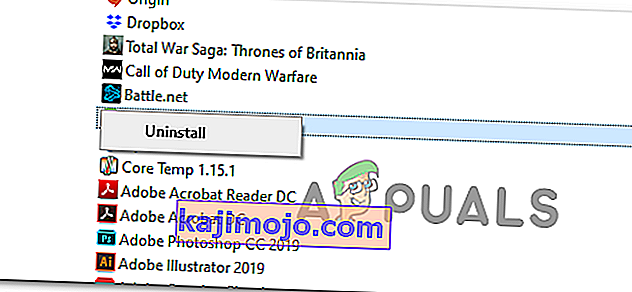
- Toista tämä vaihe kaikille ohjelmiston asennuksille.
- Siirry nyt Microsoftin verkkosivustolle ja lataa seuraavat asennukset yksitellen.
- Microsoft Visual C ++ Redistributable 2005 64-bittinen + 32-bittinen
- Microsoft Visual C ++ 2008 -jakelupaketti (x86)
- Microsoft Visual C ++ 2008 -jakelupaketti (x64)
- Microsoft Visual C ++ 2010 -jakelupaketti (x86)
- Microsoft Visual C ++ 2010 -jakelupaketti (x64)
- Visual C ++ -jakelupaketit Visual Studio 2013: lle 32 + 64-bittinen
- Visual C ++ uudelleenjaettavissa Visual Studio 2015: lle
- Kun olet ladannut kaikki nämä, asenna ne tietokoneellesi yksitellen suorittamalla asennustiedostot.
- Kun olet asentanut nämä, tarkista, jatkuuko ongelma.
Ratkaisu 6: Windows-päivitysten asentaminen
On mahdollista, että Windows-käyttöjärjestelmällesi on saatavana päivityksiä, mutta niitä ei ole vielä asennettu järjestelmääsi, minkä vuoksi tätä ongelmaa laukaistaan. Siksi tässä vaiheessa tarkistamme päivitykset ja otamme ne käyttöön. Sen vuoksi:
- Avaa asetukset painamalla "Windows" + "I" ja napsauta "Päivitykset ja suojaus" -vaihtoehtoa.
- Napsauta Päivitykset-osion vasemmassa ruudussa olevaa Windows Update -painiketta ja napsauta "Tarkista päivitykset" -vaihtoehtoa.

- Tarkistettuaan päivitykset Windows asentaa kaikki saatavilla olevat päivitykset tietokoneellesi.
- Kun olet päivittänyt Windowsin, tarkista , jatkuuko ongelma.
Ratkaisu 7: Asenna sovellus uudelleen
Jos kohtaat tämän ongelman tietyssä sovelluksessa tai pelissä, jota ei voida käynnistää ja joka aiheuttaa tämän virheen, on mahdollista, että sitä ei ole asennettu oikein aluksi. Siksi on tärkeää, että jos et pysty korjaamaan sitä kaikilla edellä mainituilla vaiheilla, meidän on siirryttävä kohti uuden pelin / sovelluksen asentamista, jota ei voida käynnistää. Tätä varten poista se omasta asennuksen poistajasta tai sovelluksenhallintaikkunasta, kuten olemme tehneet yllä, ja asenna se sitten uudelleen lataamalla se lähteestä uudelleen.